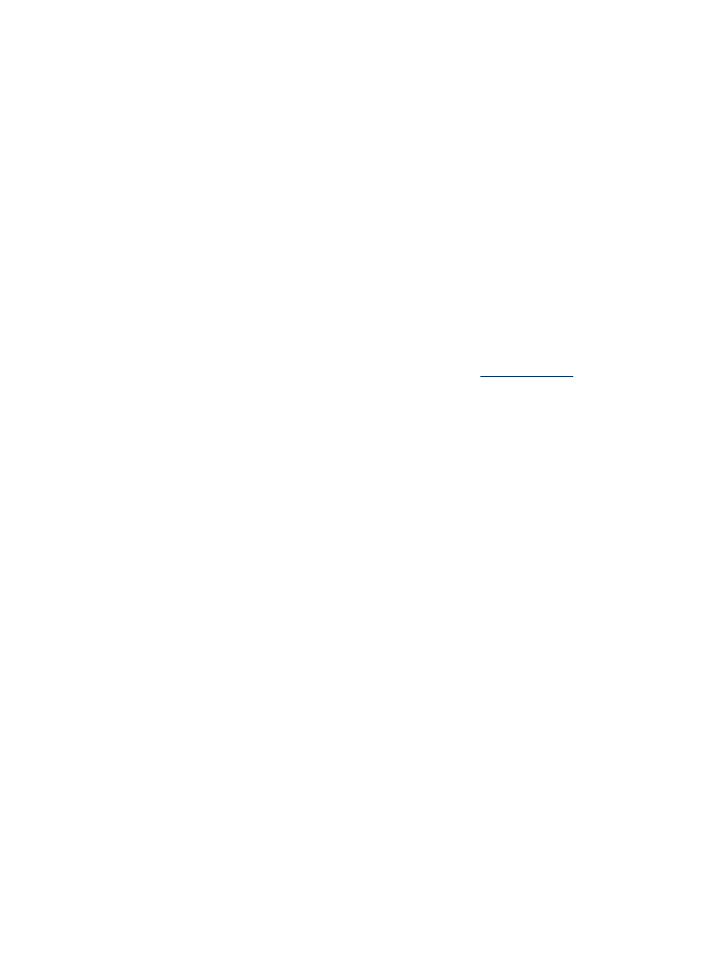
Tlač bez okrajov
Tlač bez okrajov umožňuje tlačiť až po okraje istých typov médií a množstva médií
štandardného formátu.
Kapitola 3
52
Používanie zariadenia
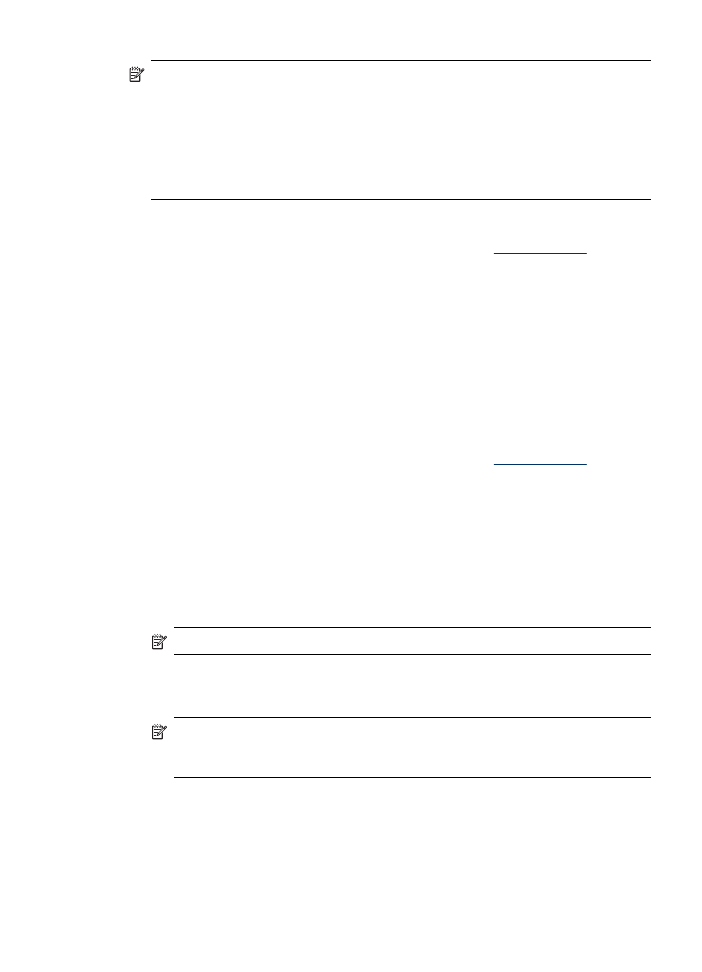
Poznámka Otvorte súbor v softvérovej aplikácii a priraďte veľkosť obrázka.
Skontrolujte, či sa veľkosť zhoduje s formátom média, na ktorý chcete obrázok
vytlačiť.
V systéme Windows možno na túto funkciu prejsť aj z karty Skratky pre tlač.
Otvorte ovládač tlačiarne, vyberte kartu Skratky pre tlač a zvoľte skratky pre tlač
pre rozbaľovací zoznam tejto tlačovej úlohy.
Poznámka Na obyčajných médiách nie je tlač bez okrajov podporovaná.
Tlač dokumentu bez okrajov (Windows)
1. Vložte vhodné médium. Bližšie informácie získate v časti
Vloženie média
.
2. Otvorte súbor, ktorý chcete tlačiť.
3. Z aplikácie otvorte ovládač tlače:
a. Kliknite na položku Súbor a potom na možnosť Tlačiť.
b. Vyberte skratku tlače, ktorú chcete použiť.
4. Zmeňte akékoľvek iné nastavenia tlače a potom kliknite na tlačidlo OK.
5. Vytlačte dokument.
6. Ak ste tlačili na fotografické médium s trhacím uškom, uško odstráňte, aby bol celý
dokument bez okrajov.
Tlač dokumentu bez okrajov (Mac OS X)
1. Vložte vhodné médium. Bližšie informácie získate v časti
Vloženie média
.
2. Otvorte súbor, ktorý chcete tlačiť.
3. Kliknite na položku Súbor a potom na možnosť Nastavenie strany.
4. Z rozbaľovacieho zoznamu vyberte zariadenie HP.
5. Vyberte formát média bez okrajov a potom stlačte tlačidlo OK.
6. Kliknite na položku Súbor a potom na možnosť Tlačiť.
7. Otvorte panel Typ/Kvalita papiera.
8. Kliknite na položku Karta Papier a z rozbaľovacieho zoznamu Typ papiera
vyberte typ média.
Poznámka Na obyčajných médiách nie je tlač bez okrajov podporovaná.
9. Ak tlačíte fotografie, vyberte položku Najlepšie z rozbaľovacieho zoznamu
Kvalita. Prípadne vyberte položku Maximálne rozlíšenie, ktoré zaisťuje
optimalizované rozlíšenie až 4800 x 1200 dpi.
Poznámka Optimalizované rozlíšenie je až 4800 x 1200 dpi pre farebnú tlač
a vstupné rozlíšenie je 1200 dpi. Toto nastavenie môže dočasne používať
veľkú časť miesta na pevnom disku (400 MB alebo viac) a tlač bude pomalšia.
10. Vyberte zdroj média.
11. Zmeňte akékoľvek iné nastavenia tlače a potom kliknite na položku Tlačiť.
12. Ak ste tlačili na fotografické médium s trhacím uškom, uško odstráňte, aby bol celý
dokument bez okrajov.
Tlač bez okrajov
53
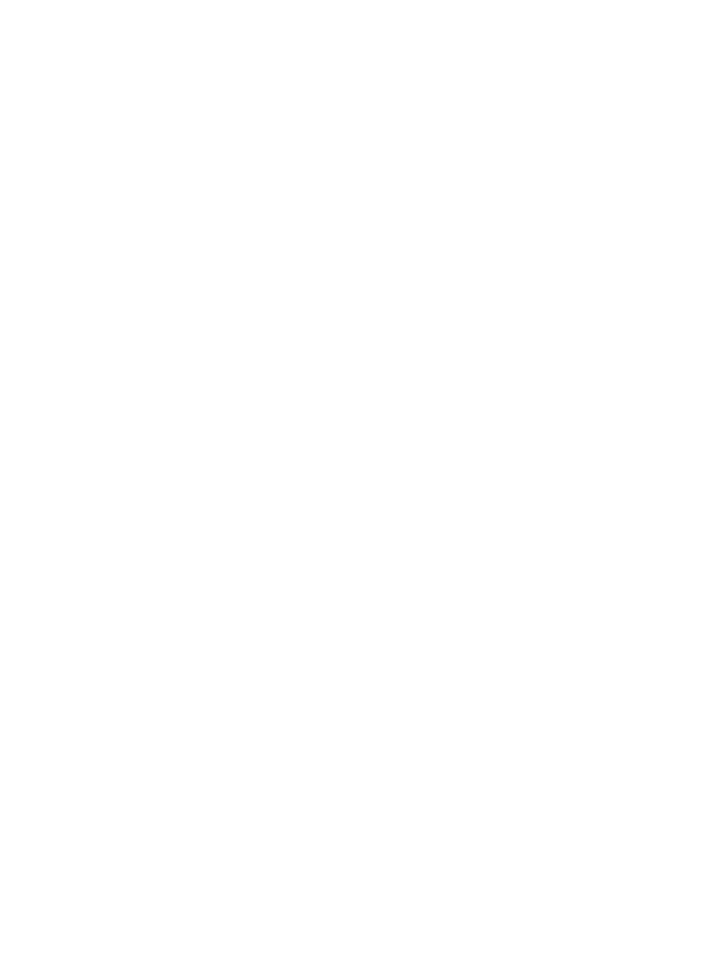
Kapitola 3
54
Používanie zariadenia
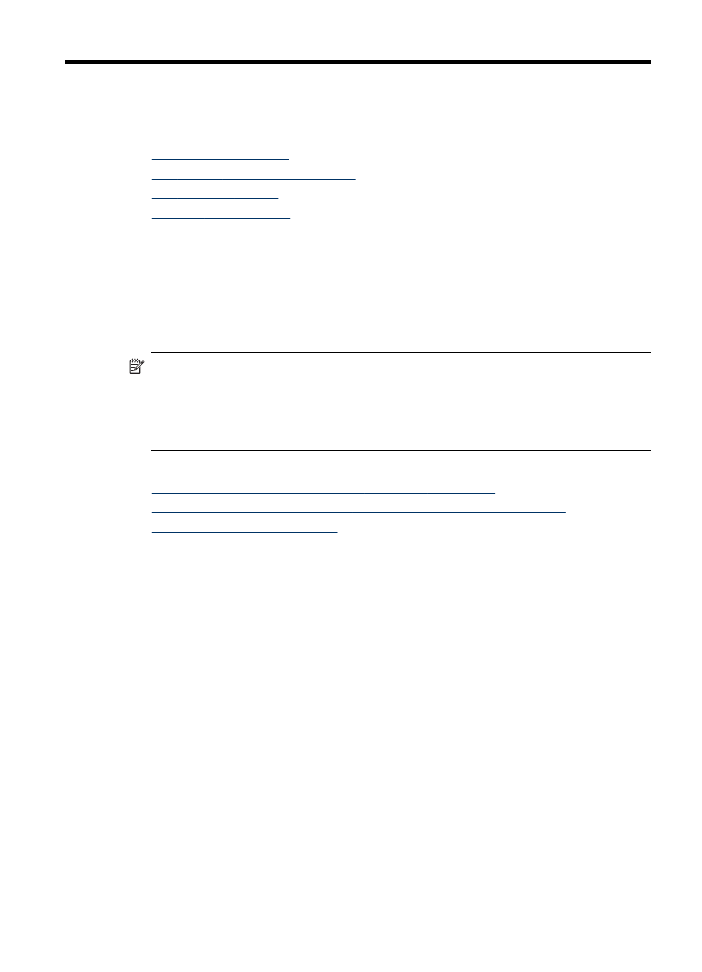
4